
25 May Guia para empezar desde 0 con Google Tag Manager
Hoy en día trabajar con la herramienta Google Tag Manager se hace indispensable, a lo largo de este post os daré alguna de las innumerables ventajas de trabajar con Google Tag Manager.
La primera de las ventajas que vamos a comentar es que une todo los productos publicidad de pago, analítica web, cualquier herramienta de terceros relacionada con CRO (Optimización de la tasa de conversión), te da la posibilidad de echar mano de una web y hacer cosas impresionantes sabiendo marketing online sin necesidad de saber de programación.
Agárrate a la silla y estáte preparado, que te voy a contar de que va Google Tag Manager, sus fundamentos y procedimientos.
Google Tag Manager tiene una visión técnica y una visión de marketing, es decir, tiene una parte con la que realmente puedes transformar tu web y otra que puedes utilizar para tus campañas de Facebook Ads, Adwords, medición de objetivos con Analytics, etc…
Indice
¿Qué es Google Tag Manager?
Es un contenedor que sirve para «tener cosas dentro», por ejemplo, imagina que haces una campaña de Adwords, Facebook Ads, el propio código de Analytics, alguna herramienta como Hotjar, necesitan saber cosas de nuestra web y te piden que insertes el código correspondiente en tu web (que suele ser una parrafada brutal de código Java Script), ya que si tienes una campaña de Adwords tienes el código de conversión, de remarketing, por otro lado, el código de Analytics que siempre tiene que estar en toda web, si haces una campaña de Facebook Ads, el pixel, si esa campaña tambien está en Twitter pues el pixel de Twitter, y si también utilizamos otra herramienta, ya tendríamos 6 fragmentos, que inflarían el código de tu web.
Por otro lado, si no eres tú el que introduce el código a tu web, existiría la típica «pelea» con el desarrollador web o departamento de IT, de pon esta etiqueta, y alomejor cuando decide meter esa etiqueta, la campaña ya tendría que haber salido hace dos días. Romper relación tóxica entre el departamento IT y el de marketing.
Con Google Tag Manager, todo esto, lo harás en un plis-plas, ya que Google Tag Manager es una etiqueta que pones solo una vez y te da acceso a un panel tu puedes administrar, quitar, poner, es decir, hacer muchas cosas en tu web sin tener que tocar el código de tu web.
Si utilizas WordPress como gestor de contenido, estás de suerte, porque existe un plugin llamado «» que es para poner código de Tag Manager, rápidamente.
Una vez que estás dentro de Google Tag Manager, a la hora de gestionar etiquetas, es como un contenedor que me sirve para tener cosas dentro, verás que tienes:
- Etiquetas de terceros: todos esos códigos que te da un tercero, como Facebook, Adwords, Hotjar, o cualquier herramienta que te solicite que metas su código en tu web.
- Código personalizado: area para que introduzcas código personalizado tú mismo, en el caso de que quieras crear una etiqueta, función. Código html o Java Script. Por ejemplo, un Java Script que haga que si el precio de un producto que se está viendo es mayor de 50€ aparezca un pop-up con un bono descuento.
Ventajas de Google Tag Manager
- Te permitirá poner etiquetas de forma organizada, ya que es una herramienta muy intuitiva.
- Tendrás todo centralizado en un sitio.
- Mejorará tu velocidad de carga.
- Obtendrás datos más precisos.
- Podrás automatizar elementos, como por ejemplo, remarketing.
- Gran mejora del rendimiento técnico.
- Es gratis
Cuando Google saca una herramienta para algo da que pensar que para Google hacer eso bien es importante, en este caso, para solucionar un problema muy real, como lo comentado anteriormente, el hecho de romper esa relación tóxica entre el departamento de Marketing e IT.
En Google Tag manager esta gestion de etiquetas que hemos sacado fácilmente 6 etiquetas, pueden ser un buen trozo de código en tu web, cada vez van a ser mayor, por lo que el conocimiento que necesitas del usuario es mucho mayor.
¿Qué necesitas para utilizar Google Tag Manager?
- Cuenta de Google
- Preferentemente utilizar navegador de Google Chrome
- Web
En Google Tag Manager es imprescindible que tengas muy claro los siguientes conceptos etiqueta, activador y variable. En cuanto cojas la lógica a dichos conceptos ya tienes el 90% hecho.
En Google Tag Manger por cada web que manejes vas a meter un contenedor, que contiene cada uno etiquetas, activadores y variables.
ETIQUETAS: Pixel de Facebook, código de Hotjar, código de Analytics, etc… Estas etiquetas las añadirías al contenedor de la web, pero aun no has hecho nada para que esas etiquetas salten, de eso se encargarán los ACTIVADORES (también llamados disparadores), que podrás configurarlos para que solo se activen en las URLs que quieras. Las VARIABLES, te permitirán que la Etiqueta X, se active en la URL o URLs «C y D», cuando el precio sea mayor de 20€.
¿Cómo instalar Google Tag Manager?
En primer lugar tendrías que crearte una cuenta de Gmail ó sí ya tienes, pincha aquí para empezar a utilizar Google Tag Manager.
Para acceder, tendrás que introducir tu cuenta de Gmail y contraseña, y a continuación te crearás tu nueva cuenta de Google Tag Manager
Paso 1:
Pondrás un nombre a tu nueva cuenta (que verás tú solamente) y a tu contenedor, seleccionando a continuación dónde vas a utilizar el contenedor.
Cuando ya lo tengas todo, pincha en el botón «Crear» como aparece en la siguiente imagen.
Paso 2:
Elige el idioma que prefieras, léete «El Acuerdo de Condiciones de Servicio de Google Tag Manager«, y sí estas conforme pincha en en el botón «SI».
Paso 3:
A continuación te aparece un código que te aconsejo que lo guardes, aunque luego se puede recuperar fácil.
¡OJO!: Guarda el código GTM (código que te he subrayado en rojo en la siguiente imagen) de tu cuenta, que te servirá para inyectar el contenedor en una web.
Y lo demás sigue las indicaciones que te aparecen en la siguiente imagen, ten en cuenta, que el primer código, tienes que pegarlo en la etiqueta <head> tan alto como puedas, y el siguiente trozo de código después de la etiqueta <body> de apertura, tan alto como puedas también para que funcione genial.
Si utilizas WordPress puedes descargarte el siguiente plugin:
DuracellTomi’s Google Tag Manager para WordPress, y será como coser y cantar.
¿Como puedes comprobar si has instalado Google Tag Manager correctamente?
Existe una extension de Google Chrome llamada Google Assistant con la que puedes comprobar si has instalado Google Tag Manager con éxito, además podrás comprobar si otras web utilizan Google Tag Manager y que etiquetas tienen.
¿Habías escuchado hablar de Google Tag Manager? ¿Te ha servido este post? Espero que si y que si tienes alguna pregunta, aportación o sugerencia, no te lo guardes para ti y cuenta conmigo para resolver lo que sea o compartir nuevos conocimientos. 🙂









Carlota
Publicado 09:47h, 04 agostoHola Carolina! Este post me ha servido muchisimo, he ido siguiendo tus pasos y ya tengo instalado Google Tag Manager y comprobado en Google Tag Assistant, es genial esta herramienta también, y me aparecen dos Google Analytics, como puedo corregirlo? Gracias de antemano
Carolina Gonez
Publicado 09:28h, 19 agostoBuenos dias Carlota, me alegro muchísimo que te haya servido este post, probablemente es porque has configurado dos veces Analytics en tu web entonces tendrías que ir al header de tu web y quitar lo correspondiente a la cuenta de Google Analytics que no desees en este momento o quizás has instalado un plugin que te configura de manera sencilla Google Analytics y no lo has tenido en cuenta.
Feliz fin de semana!
Mireia
Publicado 09:52h, 19 agostoBuenos días,
Dar las gracias de antemano por publicar este post. No sabía mucho acerca de esta herramienta y me ha venido fenomenal.
Saludos,
Carolina Gonez
Publicado 10:14h, 19 agostoGracias a ti Mireia,
Hasta la próxima!
Pablo Herrero
Publicado 12:53h, 24 agostoGracias Carolina! me subscribo , me encanta la manera de explicarlo!
Carolina Gonez
Publicado 15:05h, 24 agosto¡Muchísimas gracias Pablo! Un saludo